原因不明の高熱でしばらくサボっていましたが、今日は2回目のMyWhoosh を走ってみます。
ZwiftのプロフィールデータをMyWhooshに移行もできました。
MyWhooshからGarmin Connectにデータを渡す方法も分かったので方法もお知らせします。
(ただし、今回、ところどころデータがおかしいようで、さらに確認が必要です)
MyWhooshの良いところは、何と言っても無料で画面が美しいこと。
問題点は、Garmin Connectに連携されないことと走行中が無音であることです。
今回、最大の欠点であったGarmin Connectにデータを渡す方法が分かりました。
(Windows、Android環境で確認済みです)
まず、ライドが終わったら、
- MyWhooshのwebサイトにログインしてプロフィール画面を表示する
- 活動履歴から、当該データをダウンロードする
- Garmin Connectのアクティビティをアップロードまたはインポートからデータのインポートを選択する
- データのインポートで、先ほどMyWhooshでダウンロードしたfitファイルを選択してデータのインポートをクリック
- 見事にデータが取り込めました。
画面遷移としては、
①、②
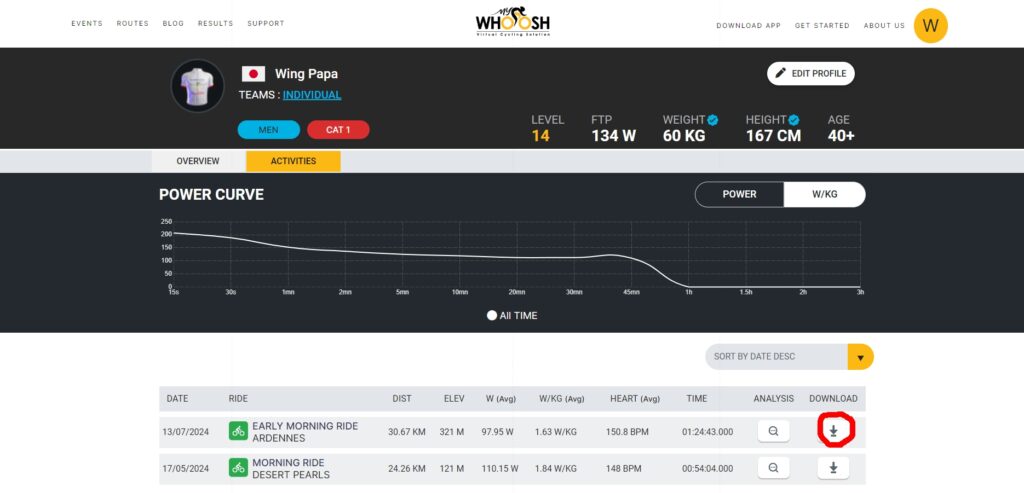
③
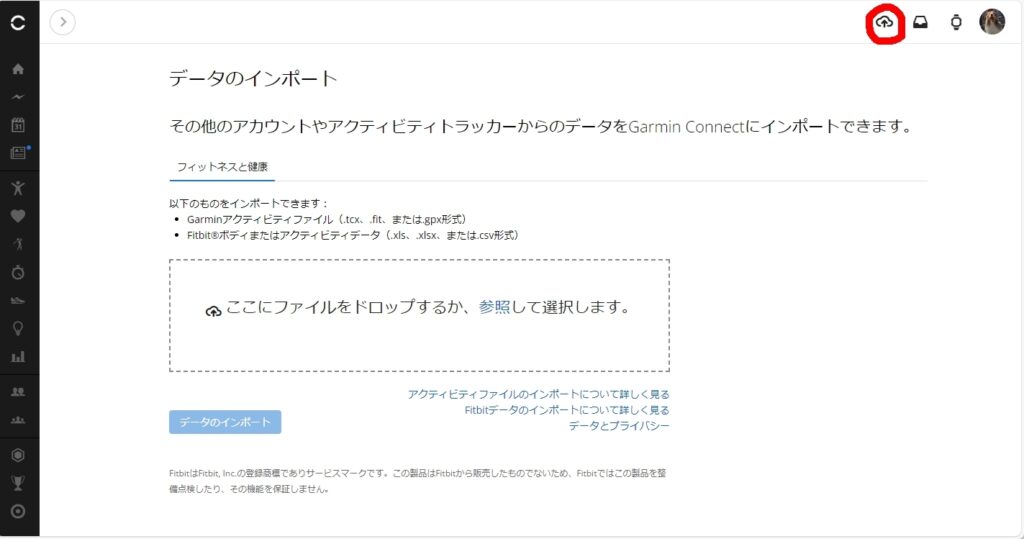
④
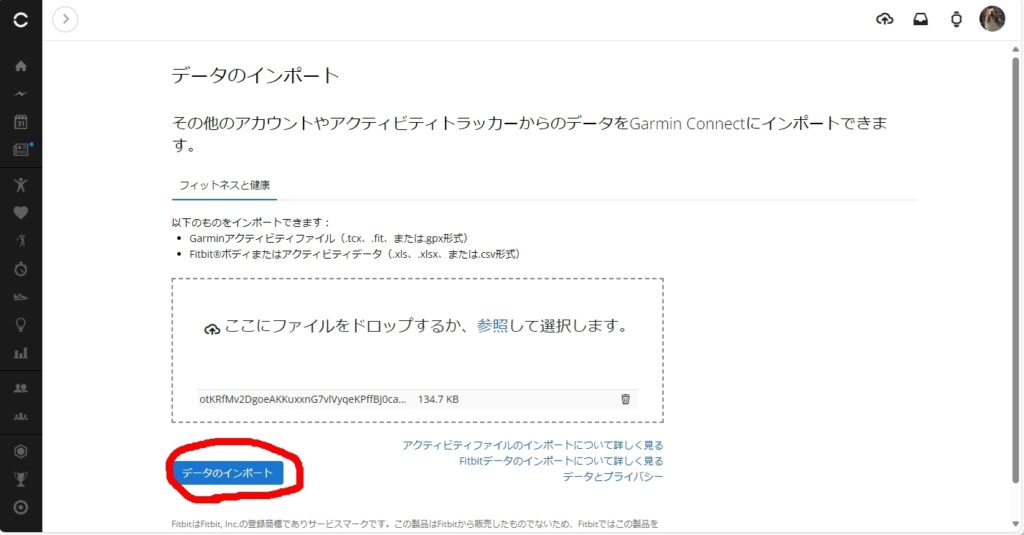
⑤
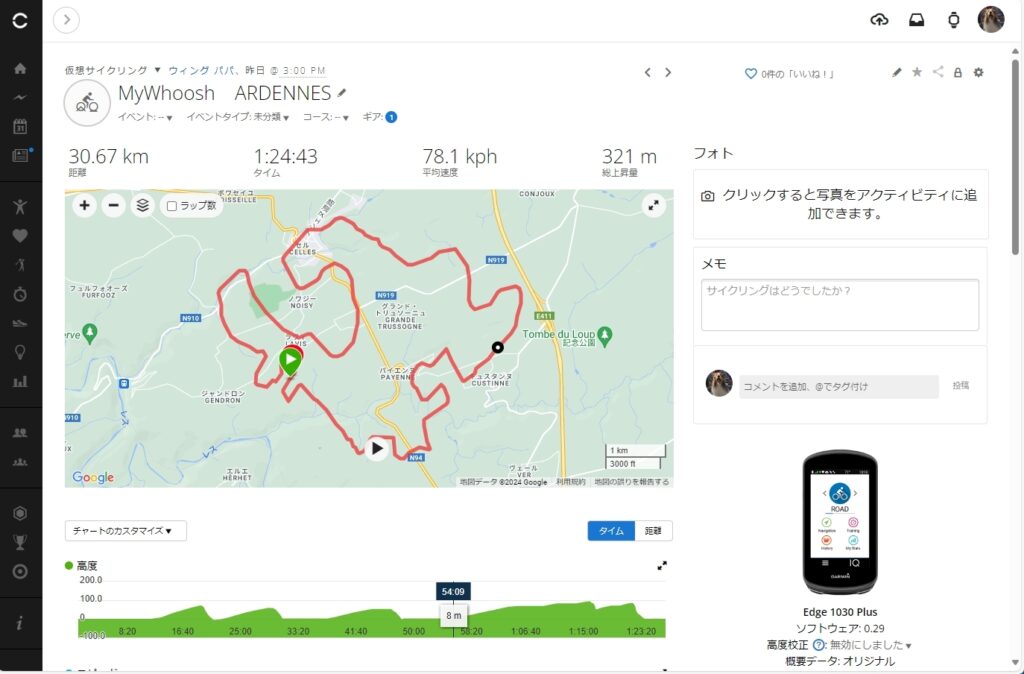
ところが、この移行されたデータのところどころがおかしいです。
- 私はEdge 1030 Plusを持っていないのに、計測機器が1030plusになっている
- 1時間24分43秒で30.67km走っているのに、平均速度が78.1km/hと超高速になっている
- 最大心拍数、最高ケイデンスは表示されているのに平均心拍数、平均ケイデンスは表示されない
等々。 まあ、これらがMyWhooshとGarminのどちらが悪いか、これから確認します。
MyWhooshがバージョンアップして、ある程度修正されていることを確認しました (2024/8/17)
前回(5月)より、MyWhooshで走っているアバターは確実に増えました。
けっこうZwiftから流れてきているようです。
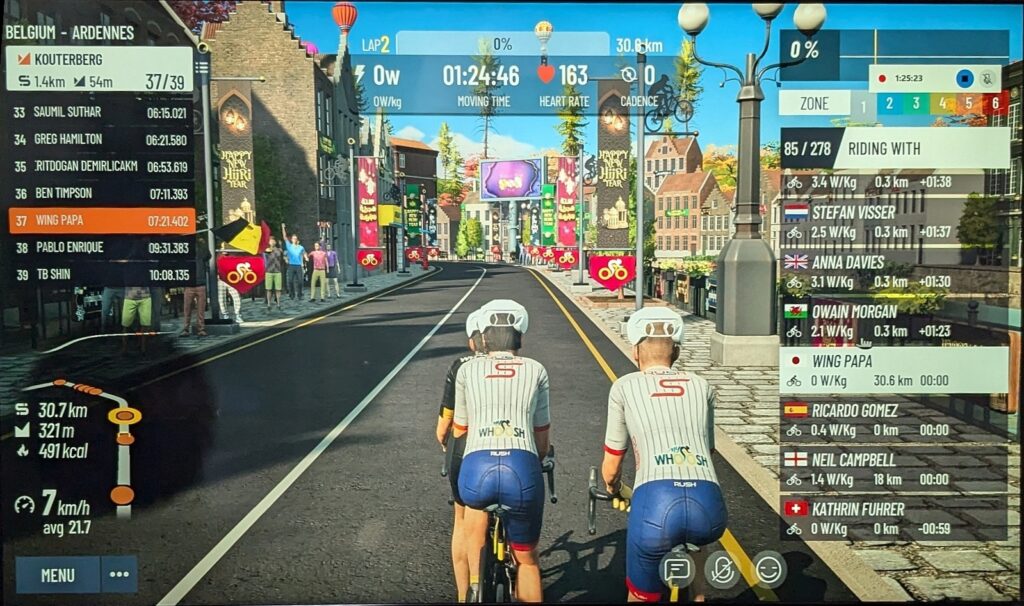
体調も戻ってきたので、しばらくMyWhooshで遊んでみます。
あと、せっかく観客が応援してくれているのだから、歓声(サウンド)が出るようになったらいいのにな。








コメントを残す